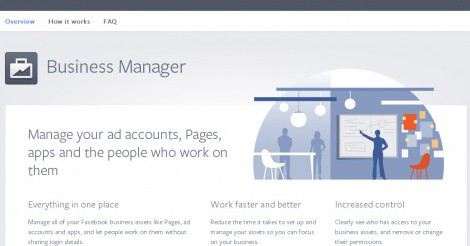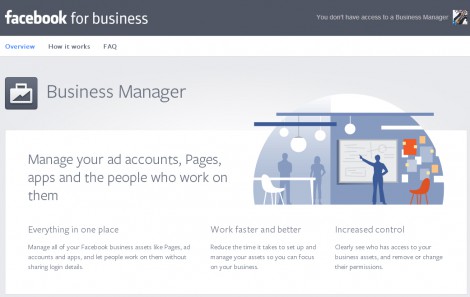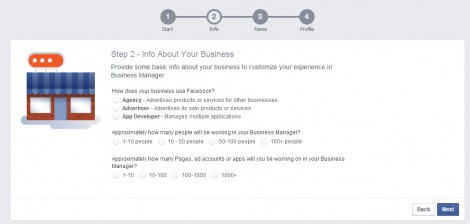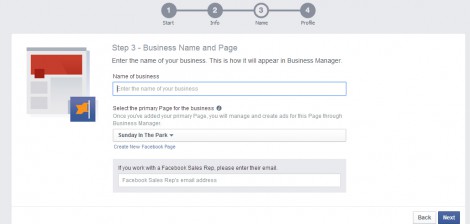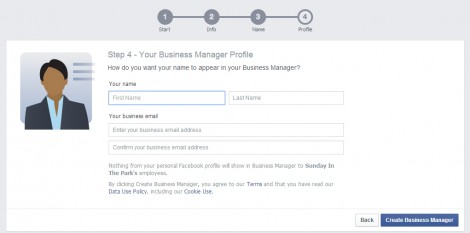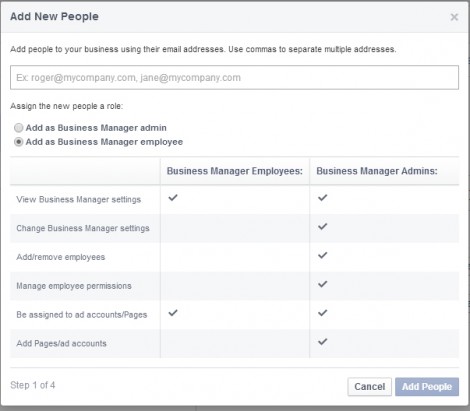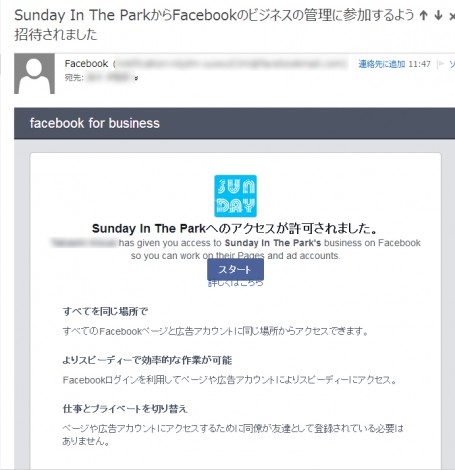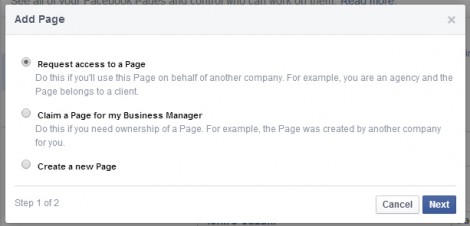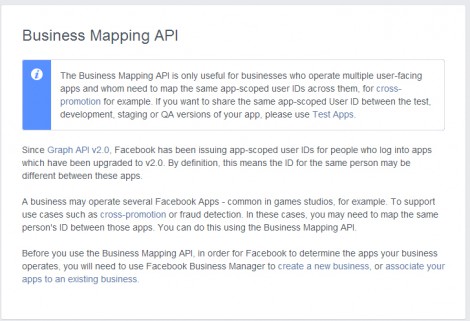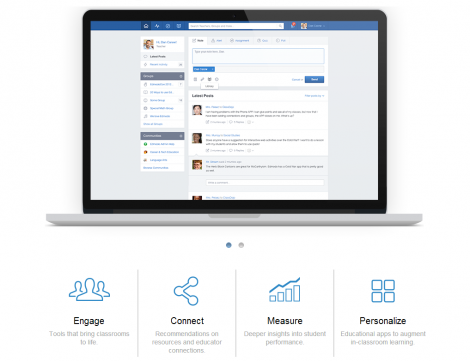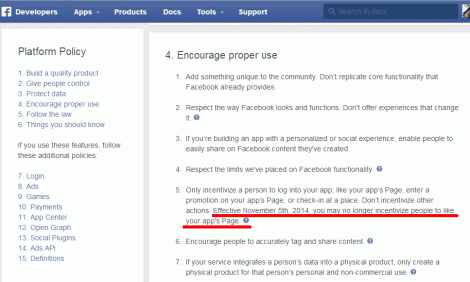Facebookビジネスマネージャーというものがあるのをご存知ですか。
4月ごろに発表され、本国から順次使えるようになっていたようですがもう日本でも使えます。
Business Manager
簡単に説明すると、企業単位のアカウントを作成し、その下で複数のページ・アプリ・広告アカウントを一元管理できる仕組みです。
しかも、「ビジネスマネージャ―」内で複数ユーザーの権限設定も可能になるので、例えば自社のコンテンツをアウトソースしているようなケースでも安心して利用できます。
「ビジネスマネージャー」のメリットについて
いままでは、Facebookページやアプリ、広告アカウントなどは社員のFacebook個人アカウントでそれぞれ管理運用されていました。
ビジネスマネージャーを使うと、個人アカウントとは全く別の「ビジネスアカウント」が1つ作成され、その下にユーザーが複数ぶら下がる形になります。
(※このユーザーはFacebook個人アカウントとは別途作成するのですが、結局認証をFacebook個人アカウントとの連携により行うフローのため、Facebook個人アカウントの作成は必須です。)
これは管理面からは非常にメリットが大きく、特に大量のページやアプリを管理していたり、アウトソース先を含めたくさんのユーザーが管理にかかわっているようなケースでは運用が楽になると思います。
また、後半で軽く触れますが、Facebookアプリで「Business Mapping API」というものを利用する場合は、「ビジネスマネージャー」の設定が必須となります。
ただ一方で、いくつかのデメリットも考えられます。
「ビジネスマネージャー」のデメリットについて
■デメリット(1):一元集約することによるリスク
今までバラバラだったものが1か所に集約されることで、例えば規約違反によるペナルティ(アカウント停止など)がまとめてすべてに適用されるリスクや、アカウント情報の漏洩時のダメージが大きくなるというリスクもあります。
■デメリット(2):ビジネスマネージャー導入にあたっての根回し
また、一応ビジネスアカウントの作成時に「広告主」「代理店」「制作会社」の中から選ぶような項目もありますが、基本的にページもアプリも広告アカウントも、いずれかのビジネスアカウントに紐づけたら別のビジネスアカウントでは管理できなくなります。
結構親子関係が複雑なので、導入する場合は関連する会社同士で役割を決めてからでないと導入できず、規模の大きい企業や、特になんでもかんでも代理店に丸投げする文化が強い日本では、あまり受け入れられないかもしれません。
■デメリット(3):作成したビジネスマネージャーアカウントの削除ができない
ざっと見た感じ、おそらくできません。(見逃してるだけかも。)
まあアカウント自体は使わず放っておけばいいという考え方もありますが、結構致命的なのは、「ビジネスアカウント作成時にprimaryとして設定したFacebookページ」の設定解除(変更)が出来ません。
この状態になると、別のビジネスマネージャーアカウントの管理ページとして追加することはできますが、別のビジネスマネージャーアカウントのprimaryページに設定することは永遠にできなくなってしまいます。
Facebookとしてはこのビジネスマネージャーの利用は推奨してはいるものの、必須ではないようです。現時点でメリットを感じない、必要性を感じない場合は使わなくて良い、と明確にFAQに書かれていますので、利用するかどうかは慎重に検討した方が良いです。
ビジネスマネージャーアカウントの作り方
基本的には画面通り進むだけです。
なお、ビジネスマネージャーアカウントを作成するためには、Facebook個人アカウントを所有している必要があります。
(ログイン状態でないと作成できません。)
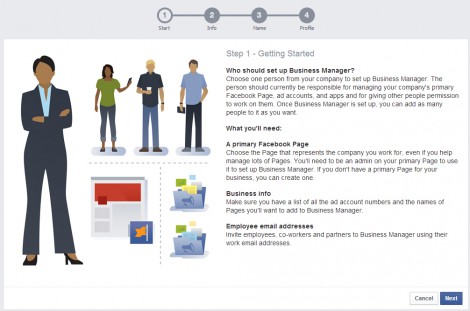
STEP1は、簡単な説明と注意書きです。
ビジネスマネージャーで管理するページや広告アカウントなどの権限を持っている事、ビジネスマネージャー用にメインのFacebookページが必要な事、等が書かれています。
なお、メインのFacebookページとして設定したページは、その他のページとは扱いが異なり、また管理フローも変わってしまいますので注意が必要です。
デメリット(3)でも書いた通り、ビジネスマネージャーアカウント作成時に設定したメインのFacebookページは、後から変更もできなければ解除もできません。
そのため、ここでは適当な捨てページをひとつ作成することを強くお勧めします。
STEP2では、企業情報を入力します。
まず、「広告主」「代理店」「制作会社」の選択肢。どれを選択してもビジネスマネージャーのアカウントの機能に変化はありません。(おそらく)
そして、このビジネスマネージャーを利用する人数(≒社員数)、管理するページやアプリの数、を選択します。こちらも、おそらくはどれを選んでも機能に変化はないと思います。
STEP3では、ビジネスマネージャーのアカウント名称と、メインとなるFacebookページの指定、そしてオプションでFacebookの営業担当者(REP担当者?)のメールアドレスの入力欄があります。
ここで要注意なのが、メインとなるFacebookページの指定。
一度設定すると変更が出来ず、さらにビジネスマネージャーのアカウントの削除方法が不明のため、お試しで作ったビジネスマネージャーアカウントに公式Facebookページをprimary設定したりすると、いざ本チャンのビジネスマネージャーアカウントを作成する際に選択できずに困ることになります。
ここで設定したFacebookページは、結局のところビジネスマネージャーアカウントのサムネイル画像に使われるぐらいで、それ以外に何の影響も与えません。
それどころか、primaryで設定されたFacebookページは、普通にFacebook内のFacebookページから管理が出来なくなり、必ずビジネスマネージャー経由になります。
しかも、ビジネスマネージャー経由だとUIが古いままだったり・・・。
という状況なので、適当な捨てページをひとつ作成することを強くお勧めします。
STEP4では、名前とメールアドレスを入力します。
ここで設定する名前やメールアドレスは、必ずしもログインしている自身の個人アカウントの登録情報と同じ必要はありません。
すなわち、個人アカウントではプライベートのメールアドレスを利用し、ビジネスマネージャーでは会社のメールアドレスを利用するような運用も可能になります。
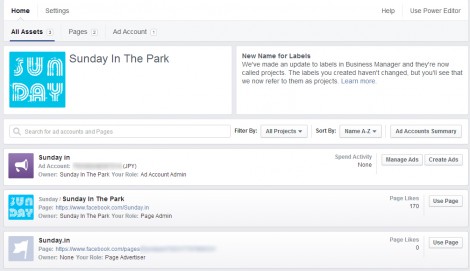
この画面が、作成したビジネスマネージャーの画面です。
Facebookページや広告アカウントを複数登録できて、それらにアクセスできるユーザーの管理が可能です。
そう、ビジネスマネージャーの基本的な役割は、この「ユーザー管理」です。
色々と細かい部分も多く、ちゃんと解説すると面倒だったんで結構適当な説明になってしまいましたが、以下にいくつかご紹介。
ビジネスマネージャーアカウントを複数のメンバーで共有する
従来のFacebookのアカウント(個人アカウント)は他人との使い回しは禁止されていますので、この複数メンバーでの共有が可能だという点は、ビジネスマネージャーアカウントの大きな特徴です。
ビジネスマネージャーのSettings>People>Add New Personから、ユーザーの招待が可能です。
招待はメールアドレスで行います。
(フリーメールでもなんでもOK。ただし、既にそのビジネスマネージャーに登録済みのメアドは×)
フルコントロール可能なAdmin権限と、広告アカウントとFacebookページの権限付与のみが可能なEmployee権限があります。
招待メールが送られると、ユーザーにはこんなメールが来ます。
ここから「スタート」をクリックすると、名前の入力と、自身の個人Facebookアカウントでのログインを求められます。
(なぜか、ビジネスマネージャーのユーザーは必ず個人Facebookアカウントとの連携が求められます。認証のため、とのことですが・・。)
Facebookページを、ビジネスマネージャーアカウントで管理
ビジネスマネージャーのSettings>Pages>Add New Pageから、管理したいページを追加します。
追加する方法には、以下の3種類あります。
- Request access to a Page
対象のページに、アクセスリクエストを送ります。設定されると、ビジネスマネージャーアカウントがページの管理人の一人として扱われます。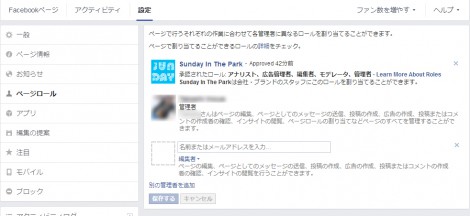
リクエストを送る際には、「管理者」「インサイトアナリスト」etcなど、必要な権限を選択したうえでリクエストを送ります。
自身がそのページの管理人になっている場合には即時承認され、反映されます。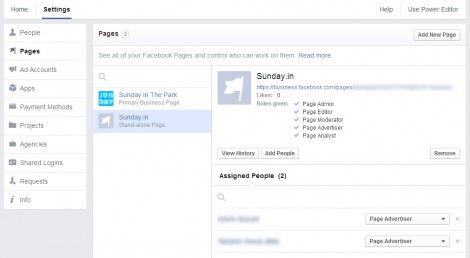
自身が管理人でない場合は、管理人にリクエストが飛び、承認されれば反映されます。なお、承認時に権限を変更することもできるようです。 - Claim a Page for my Business Manager
対象のページに、オーナー(ページの所有者)申請を行います。このオーナーというのは、今までの「管理人」という概念とは別物です。
Facebookページのオーナーになれるのは、ビジネスマネージャーアカウントのみです。また、1ページにつきオーナーは1アカウントのみ設定できます。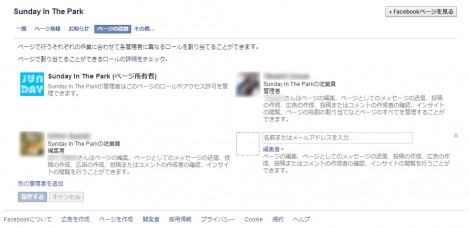
ビジネスマネージャーアカウント作成時に最初に設定する「メインのFacebookページ(primary)」も、このオーナーとして設定されます。
こちらも、自身が管理人であれば即時反映、そうでなければ承認が必要となります。なお、勘のいい方なら↑のキャプチャ見てお気づきかと思いますが、Facebookページにビジネスマネージャーアカウントを「オーナー」として設定すると、何故かUIが旧デザインになってしまいます。
タイムラインが2カラムで、タブアイコンが表示されるデザインです。管理画面も旧UI。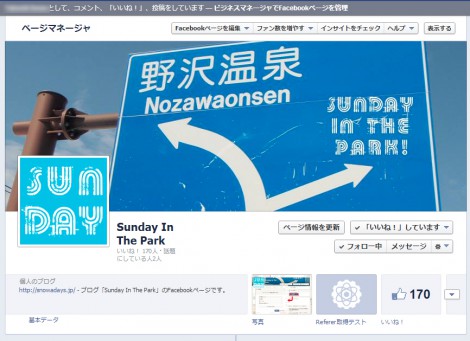
これは早いとこ直してほしいですね。(多分、バグ。)→直りました。オーナー設定すると、ビジネスマネージャーではこんな感じに登録されます。
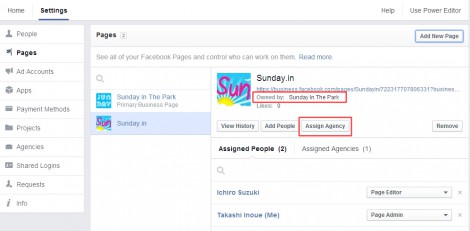
さきほどの、「Request access to a Page」のキャプチャと見比べてください。「Owned by」というところにビジネスマネージャーアカウントの名前が書かれており、また、「Assign agency」というボタンがあるのがわかると思います。この「Assign agency」は、つまりは別のビジネスマネージャーアカウントをこのページに登録するということです。
ここから登録されたビジネスマネージャーアカウントは、「Request access to a Page」で登録されたときと同じように、付与する権限を選択して一人の管理人として登録されます。 - Create a new Page
新規にページを作成します。ここで作成したページは、自動的にこのビジネスマネージャーアカウントが「オーナー」になります。
「Request access to a Page」と「Claim a Page for my Business Manager」の違いが分かりにくいですが、英語の説明にもあるように、自社が所有権を持つページに対しては「Claim a Page for my Business Manager」を使い、自社が運用や制作の委託を受けているページに対しては「Request access to a Page」を使うのが正しい用途になります。
なお、こうして追加されたFacebookページは、ビジネスマネージャーアカウントにログインすることで誰でも閲覧・編集が可能になるわけですが、前述のとおりビジネスマネージャーアカウントのユーザー権限には「Admin」と「Employee」の2種類あります。
「Employee」権限のユーザーは、自身に割り当てられているページに関してのみ、コントロールできます。
この設定は、追加したページの設定から「Add People」で追加できます。
広告アカウントを、ビジネスマネージャーアカウントで管理
Home>Settings>As Accounts>Add New Ad Accountから。基本的には、前述のFacebookページと同じ感じです。
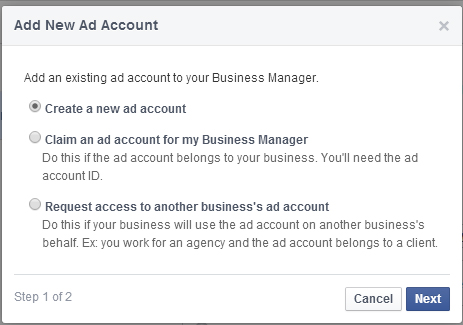
- Create a new ad account
広告アカウントを新規作成します。ここで作成したアカウントは、「オーナー」がビジネスマネージャーアカウントになります。 - Claim an ad account for my Business Manager
対象の広告アカウントの「オーナー」を、ビジネスマネージャーのアカウントに設定します。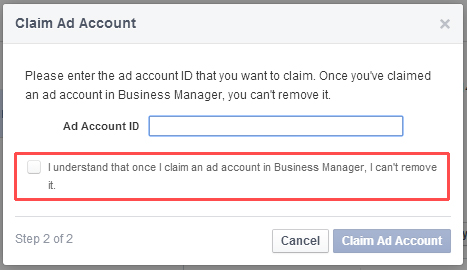
登録時に同意チェックがありますが、ここで一度オーナー設定してしまうと、もうはずすことが出来なくなるようです。
慎重にやりましょう。間違っても、あなたが代理店担当者だとして、クライアントの広告アカウントの運用を任されているようなケースでは、「オーナー」の申請はしてはいけません。 - Request access to another business’s ad account
Facebookページの説明と同様に、こちらは管理人の一人としてビジネスマネージャーのアカウントを追加する方法です。
ただし、Facebookページとは異なり、この画面上でリクエストを投げるようなことが出来ません。
「オーナー」登録が完了した広告アカウントの「Assign agency」から設定してもらう(つまり、クライアントに設定してもらうようなイメージになりますね。)必要があります。
Facebookアプリをビジネスマネージャーに設定すると、Business Mapping APIが使えるようになる
Facebookアプリも登録できます。
Home>Settings>Apps>Add New Appより。
ただし、ページや広告アカウントとは異なり、ここでアプリを登録しても、アプリの管理・設定が出来るわけではありません。
管理ユーザーの登録なども一切できません。
では何のためにビジネスマネージャーに登録するかというと、Business Mapping APIというものを使うために登録するそうです。
Business Mapping API
https://developers.facebook.com/docs/apps/for-business
公式では、ゲームアプリなどを複数提供しているような企業の例が挙げられていますが、複数のアプリを1つのユーザーDBで運用している場合に、このAPIを使うとユーザーIDとアプリ毎のIDがセットで返ってくるので、例えば複数のアプリを使ってくれているユーザーに対して何かインセンティブを与えたり、といったことが簡単に出来るようになる、ものだそうです。
別にAPIを使わずとも実現できますが、たくさんのアプリを運用していたり入れ替えが頻繁な場合には、アプリ側で組むよりもこうしたAPIを叩く方が開発も楽になりそうですね。
で、このAPIを使うためには、ビジネスマネージャーアカウント配下にアプリを登録する必要があります。
「ビジネスアカウント」は無くなる?
Facebookの個人アカウントとビジネスアカウントは併用可能。Facebook広告活用はサポートプログラムで。
https://snowadays.jp/2013/12/2440
以前こんな記事も書きましたが、長らく存在や扱いが謎とされてきた「ビジネスアカウント」は、今後はもうなくなるんですかね。
確かに、個人アカウントとの位置づけが微妙だった「ビジネスアカウント」とは違い、Facebookの個人アカウント(www.facebook.com)とは別のビジネス用途のサービスが「ビジネスマネージャー」(business.facebook.com)になるので、わかりやすくはなりました。
ただ、新しい管理画面・UIを使いこなす(しかもオール英語)必要があり、さらに複雑な権限設定が可能な反面、ややこしくなってるので、そんなに簡単には使いこなせそうにないっすね・・・w